11 طريقة لإصلاح هاتف Android لا يتلقى رسائل نصية
منوعات / / April 03, 2023
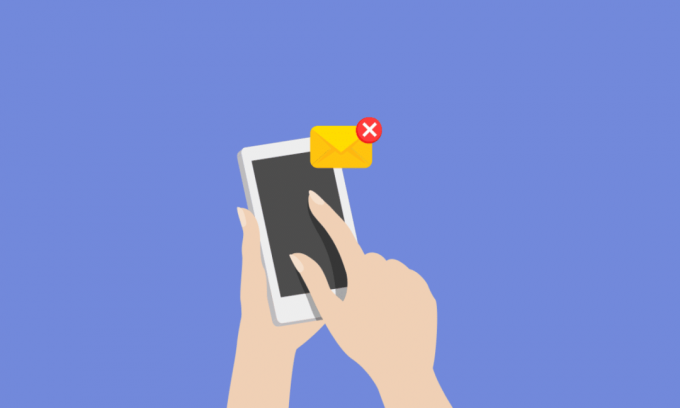
في الوقت الذي يدور فيه كل شيء حول هاتف الشخص ، يمكن أن يتسبب الحد الأدنى من الإزعاج في إحداث فوضى كبيرة. قد تكون المحادثة غير المكتملة مزعجة وبمجرد أن تدرك أن هاتف Android الخاص بك لا يتلقى رسائل نصية ، فلا توجد طريقة يمكنك من خلالها غض الطرف عنها. هل أنت فضولي لماذا لا تتلقى رسائل نصية واردة؟ حسنًا ، من الطبيعي أن تكون مرتبكًا وفضوليًا للعثور على إجابات. في هذه المقالة ، سنخبرك بكيفية إصلاح هاتف Android الذي لا يتلقى رسائل نصية.

جدول المحتويات
- طرق إصلاح هاتف Android لا يتلقى رسائل نصية
- لماذا لا أتلقى رسائل نصية واردة؟
- كيفية إصلاح هاتف Android لا يتلقى رسائل نصية
طرق إصلاح هاتف Android لا يتلقى رسائل نصية
قد لا تعمل الرسائل النصية في بعض الأحيان إذا لم تكن في موقع به شبكة مستقرة أو اتصال بالإنترنت. إذا كنت ترغب في الإصلاح ذكري المظهر الهاتف لا يتلقى رسائل نصية وابدأ في تلقي رسائل نصية مرة أخرى ، اقرأ على طول. ولكن قبل ذلك ، دعونا نفهم السبب بالضبط وراء عدم تلقيك رسائل نصية.
لماذا لا أتلقى رسائل نصية واردة؟
بقدر ما يبدو الأمر مزعجًا ، يمكن أن يكون هناك العديد من الأسباب التي تجعل جهاز Android الخاص بك لا يتلقى رسائل نصية. إذا كنت مهتمًا بمعرفة سبب عدم تلقي رسائل نصية واردة ، فقد قمنا بإدراج بعض الأسباب المحتملة لمشكلتك. الق نظرة عليهم.
- الشبكة غير متوفرة في موقعك.
- رصيد منخفض أو صفر.
- قد يكون رقم المرسل محظورًا.
- مساحة تخزينية منخفضة
- مبلغ شريحة SIM غير المدفوعة لاحقًا.
- تم تمكين وضع الطيران على جهازك.
- جهازك في وضع DND.
- مواطن الخلل المؤقتة المتعلقة بالشبكة.
- لم يتم وضع بطاقة SIM بشكل صحيح.
- برنامج قديم.
- مشاكل متعلقة بإعدادات الشبكة.
كيفية إصلاح هاتف Android لا يتلقى رسائل نصية
لقد أظهرنا هنا طرق استكشاف الأخطاء وإصلاحها لحل المشكلة المذكورة.
الطريقة الأولى: خطوات استكشاف الأخطاء وإصلاحها الأساسية
قبل الانتقال إلى الطرق المتقدمة ، اتبع هذه الخطوات الأساسية أولاً.
- تأكد من أنك في منطقة يمكن فيها استقبال اتصال شبكة خلوية بسهولة. اذهب إلى مساحة مفتوحة أو إلى الشرفة الخاصة بك. إذا كنت بالفعل في مكان حيث يمكن لهاتفك استقبال الشبكة الخلوية ، فجرّب الطريقة التالية.
- قد تكون هذه مشكلة إذا لم يكن لديك رصيد كافٍ في هاتفك. قد تواجه هذه المشكلة ، لذا تحقق من الرصيد وأي معلومات متعلقة بالدفع عن طريق تسجيل الدخول إلى موقع الويب الخاص بمزود الشبكة. بعد ذلك ، تحقق من تفاصيل الحساب. في حال كان الرصيد صفراً أو منخفضاً ، قم بإعادة الشحن. بالنسبة لأولئك الذين يستخدمون بطاقة SIM للدفع الآجل ، ادفع المبلغ المستحق لاستئناف الخدمات.
الآن وقد انتهينا من الأساليب الأساسية ، فلنبدأ ببعض الطرق المتقدمة.
اقرأ أيضا: 6 طرق لإصلاح شاشة Android تحافظ على تعتيمها
الطريقة 2: أعد تشغيل جهاز Android
يمكن أن تؤدي إعادة تشغيل جهازك إلى إصلاح مواطن الخلل المؤقتة التي تتسبب في عدم تلقي الهاتف لأي رسائل نصية. هنا ، استخدم الخطوات التالية لإصلاح هاتف Android لا يتلقى رسائل نصية:
1. أولاً ، اضغط على زر خفض الصوت و ال الزر الجانبي معًا.
2. الآن ، اضغط على إعادة تشغيل.
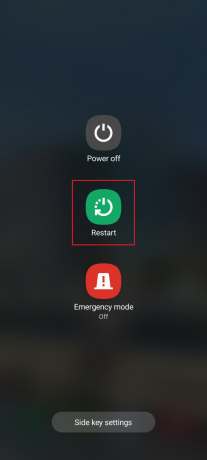
الطريقة الثالثة: إيقاف تشغيل وضع الطيران
يمكن أن يكون أحد الأسباب الأكثر شيوعًا هو تمكين وضع الطائرة على هاتف Android. إذا كانت هذه هي الحالة ، فلن يتصل هاتفك بأي شبكات خلوية. لذلك ، حتى لا تقوم بتعطيل وضع الطائرة على جهازك ، قد لا يتم حل مشكلتك. إليك كيفية تعطيله.
ملحوظة: نظرًا لأن جميع الهواتف الذكية لا تحتوي على نفس خيارات الإعدادات ، وقد تختلف من مصنع لآخر ، لذا تأكد من الإعدادات الصحيحة قبل تغيير أي منها. تم تنفيذ هذه الخطوات على هاتف Samsung Galaxy S21 5G.
1. أولاً ، الإطلاق إعدادات على هاتفك الذكي.

2. بعد ذلك ، اضغط على روابط.
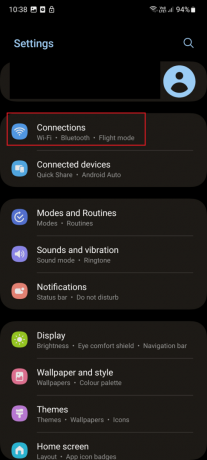
3. الآن قم بالتبديل وضع الطيران.

الطريقة الرابعة: إلغاء حظر المرسل
في كثير من الأحيان ، عندما نحظر بعض جهات الاتصال ، ستتم إضافة أي رسائل من هذه الأرقام المحظورة تلقائيًا إلى القسم المحظور للرسائل. لن تظهر رسائل الحظر هذه في الإشعار إذا تم تعطيل الخيار. لتمكينه ، اتبع الخطوات المحددة.
1. افتح تطبيق المراسلة.
2. اذهب إلى الرسالة إعدادات.
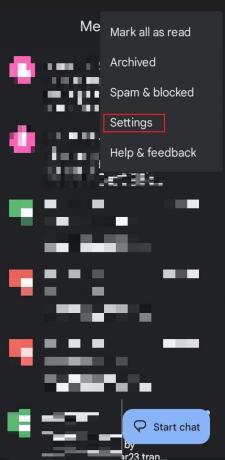
3. تبديل على إظهار الرسائل القصيرة المحجوبة خيار.
من خلال هذه الخطوات ، ستتمكن الآن من رؤية إشعارات الرسائل المحظورة.
الطريقة الخامسة: قم بإيقاف تشغيل وضع عدم الإزعاج
عندما يتم تمكين وضع DND أو عدم الإزعاج على جهازك ، فلن تحصل على أي نوافذ منبثقة أو غيرها من الانقطاعات على شاشة الهاتف. بدلاً من ذلك ، ستتلقى إشعارًا في شريط الحالة. هل تريد معرفة كيفية تعطيل DND على هاتف Android الخاص بك؟ اقرأ الخطوات التالية:
1. انقر على إعدادات.

2. الآن ، اضغط على إشعارات.

3. بعد ذلك ، اضغط على لا تخل.

4. أخيرًا ، قم بالتبديل لا تخل.
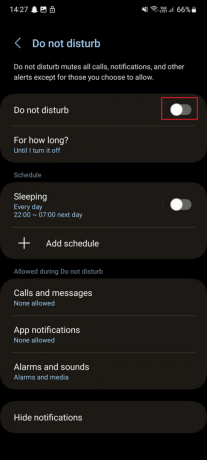
الطريقة 6: تحديث تطبيق المراسلة
في كثير من الأحيان ، عندما تصبح التطبيقات قديمة ، فإنها تبدأ في إظهار مواطن الخلل. هذا هو السبب في أننا نقترح عليك تحديث التطبيق ببساطة. سيساعدك تحديث تطبيق المراسلة في حل المشكلات المتبقية.
اقرأ أيضا: إصلاح تطبيق مراسلة Android لا يعمل
الطريقة 7: إعادة تمكين بطاقة SIM
يمكنك إصلاح مواطن الخلل المؤقتة المتعلقة بالشبكة عن طريق تشغيل وإيقاف تشغيل بطاقة SIM الخاصة بك. لإصلاح هاتف Android الذي لا يتلقى رسائل نصية ، لا تحتاج إلى إزالة بطاقة SIM. هنا كيف تفعلها.
1. أولاً ، افتح App Drawer واضغط على إعدادات.

2. ثم اضغط على روابط.
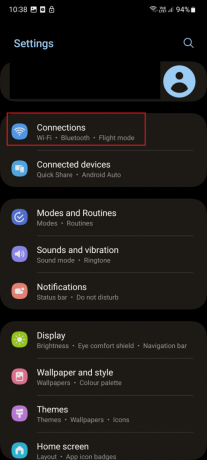
3. بعد ذلك ، اضغط على مدير SIM.
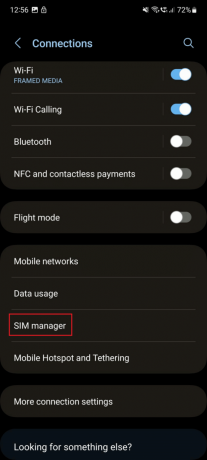
4. تبديل خارج بطاقة SIM التي لا يمكنك تلقي مكالمات هاتفية عليها.
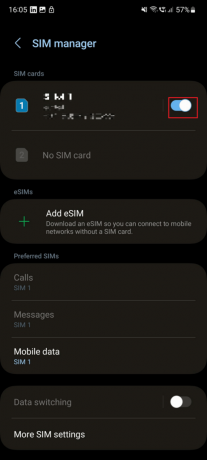
5. أخيرًا ، قم بالتبديل على ذلك بطاقة SIM.
إذا لم تنجح هذه الطريقة في حل المشكلة ، فنحن نقترح تجربة الطريقة التالية.
الطريقة 8: إفراغ مساحة التخزين
إذا كان هاتفك الذكي مليئًا بالوسائط والتخزين الفائض ، فلن يتلقى جهازك رسائل جديدة. على الرغم من أن الهواتف الذكية في الوقت الحاضر بها قدر كبير جدًا من التخزين ، لذلك قد لا تكون هذه مشكلة في العادة ولكن لا ضرر من تجربتها أيضًا.
1. اذهب إلى إعدادات.
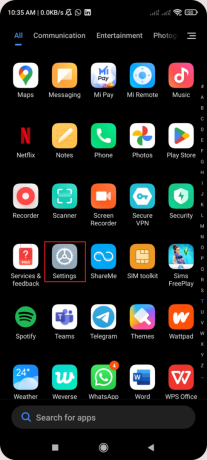
2. انتقل إلى تطبيقات واضغط عليها.
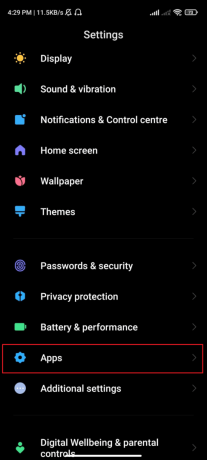
3. يختار إدارة التطبيقات.

4. قم بالتمرير لأسفل للعثور على تطبيق المراسلة الخاص بك وحدد.
5. انقر على امسح البيانات.
6. يختار مسح ذاكرة التخزين المؤقت.
اقرأ أيضا:كيفية إيقاف رسائل الفلاش
الطريقة 9: أعد إدخال بطاقة SIM
قم بإيقاف تشغيل جهاز Android الخاص بك وإزالة بطاقة Sim. تأكد من خلو فتحة sim من أي أوساخ أو حطام. بمجرد الانتهاء من ذلك ، أدخل بطاقة Sim مرة أخرى. قد تعمل هذه الطريقة من أجلك ، ولكن إذا لم تكن كذلك ، فيمكنك اتباع الطرق الأخرى المذكورة في هذه المقالة وتطبيقها والتي ستخبرك بكيفية إصلاح هاتف Android الذي لا يعمل بالرسائل النصية.

الطريقة العاشرة: تحديث البرنامج
يمكنك تحديث البرامج الثابتة على جهازك حيث يمكنها إصلاح الخلل الذي هو سبب عدم تلقي الهاتف لمكالمات Samsung. لذلك ، قم بتنفيذ الخطوات التالية:
1. أولاً ، الإطلاق إعدادات.
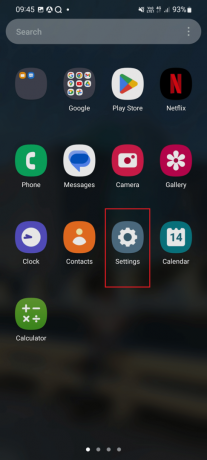
2. الآن ، قم بالتمرير لأسفل وانقر على ملف تحديث النظام.

3. بعد ذلك ، اضغط على تنزيل وتثبيت.

4. هنا ، اضغط على تحميل وانتظر حتى يكتمل التحديث.

اقرأ أيضا:كيفية توصيل هاتف Samsung بالتلفزيون باستخدام HDMI
الطريقة 11: إعادة تعيين إعدادات الشبكة
عند إعادة تعيين إعدادات الشبكة على هاتفك الذكي ، ستتم إزالة جميع البيانات المخزنة المتعلقة بالإنترنت والشبكات الموجودة على الجهاز. نتيجة لذلك ، يمكن حذف المعلومات المتعلقة بشبكات VPN و Bluetooth والخلية وغيرها. هذا هو سبب وضعنا هذه الطريقة في النهاية. لذلك ، قم بإجراء ذلك فقط عندما تفشل جميع طرق تحرّي الخلل وإصلاحه في الهاتف الذي لا يتلقى مكالمات Samsung. لقد قدمنا الخطوات لنفس الشيء أدناه:
1. أولاً ، اضغط على ملف إعدادات أيقونة.
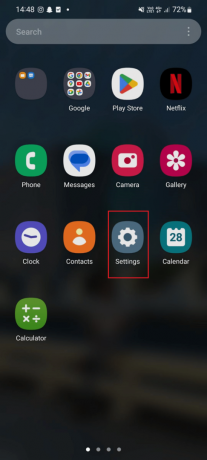
2. بعد ذلك ، قم بالتمرير لأسفل وانقر فوق الادارة العامة.

3. مرة أخرى ، قم بالتمرير لأسفل وانقر فوق إعادة ضبط.

4. هنا ، اضغط على ملف إعادة تعيين إعدادات الشبكة.
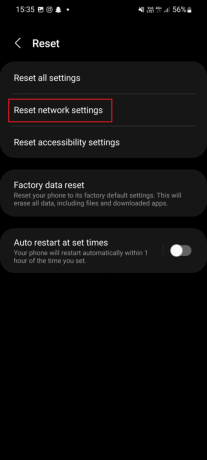
5. أخيرًا ، اضغط على ملف اعادة الضبط.
مُستَحسَن:
- إصلاح Titanfall 2 Error 429 على Xbox
- كيفية إضافة قائمة في Trello
- كيفية استرداد الرسائل النصية المحذوفة على Android
- 8 طرق لإصلاح رسائل Android النصية عالقة في تنزيل الخطأ
نأمل حقًا أن تكون قد تعرفت على لماذا لا أتلقى رسائل نصية واردة؟ وكيف إصلاح هاتف Android لا يتلقى رسائل نصية. إذا كانت لديك أي شكوك ، فلا تتردد في التواصل معنا باستفساراتك واقتراحاتك في قسم التعليقات أدناه. كنا نحب أن نسمع منك. لا تخبرنا بما تريد أن تتعلمه بعد ذلك.



